3 méthodes pour réinitialiser l'application Paramètres dans Windows 10
L'application Paramètres est conçue pour remplacer le panneau de configuration classique de Windows 10. À l'exception de certains paramètres avancés, tels que les paramètres avancés du plan d'alimentation, la plupart des options sont désormais disponibles dans les paramètres.
Parfois, cependant, l'application Paramètres peut ne pas s'ouvrir ou se fermer peu de temps après son démarrage. Si l'application Paramètres se bloque ou ne s'ouvre pas, vous pouvez la réinitialiser ou la réenregistrer.
Table des matières
Méthode 1. Réinitialiser les paramètres de l'application dans le menu Démarrer
Step 1: Open the Début menu et faites un clic droit sur le Settings icône d'engrenage.
Étape 2 : Cliquez Suite et sélectionnez le Paramètres de l'application option.
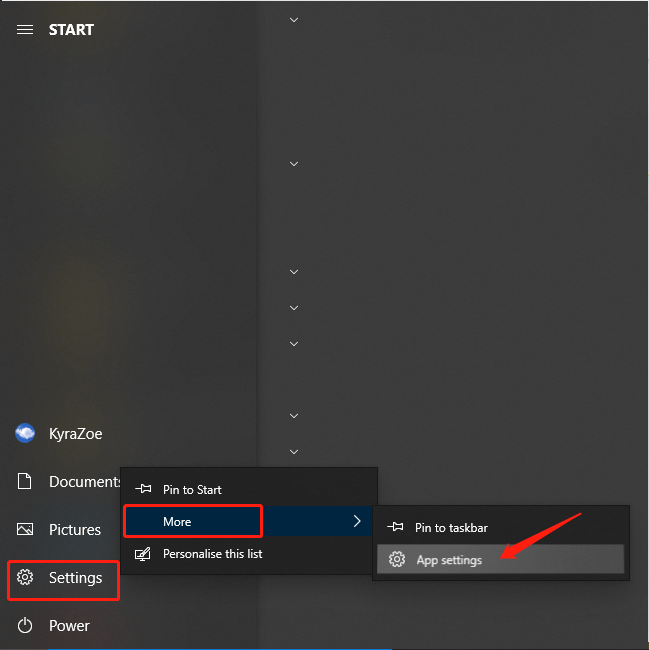
Step 3: Click the Réinitialiser bouton dans le Settings window.
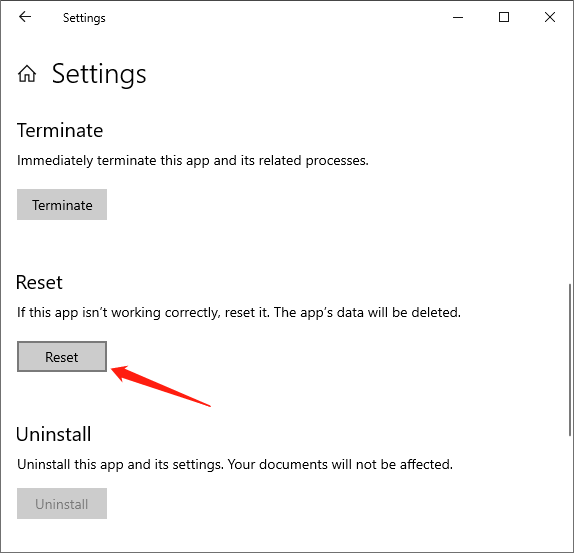
Étape 4 : cliquez sur le Réinitialiser bouton lorsque la fenêtre de confirmation apparaît.
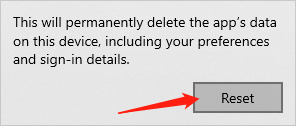
Une fois la réinitialisation terminée, la fenêtre de l'application Paramètres se fermera automatiquement. Vous pouvez maintenant redémarrer l'application Paramètres.
Méthode 2. Réinitialiser les paramètres via l'invite de commande
Étape 1 : Tapez Invite de commandes au début Chercher champ pour le lancer.
Étape 2 : Tapez la commande suivante dans le Command Prompt and press Enter.
PowerShell -ExecutionPolicy Unrestricted -Command "& {$manifest = (Get-AppxPackage *immersivecontrolpanel*).InstallLocation + '\AppxManifest.xml' ; Add-AppxPackage -DisableDevelopmentMode -Register $manifest}”
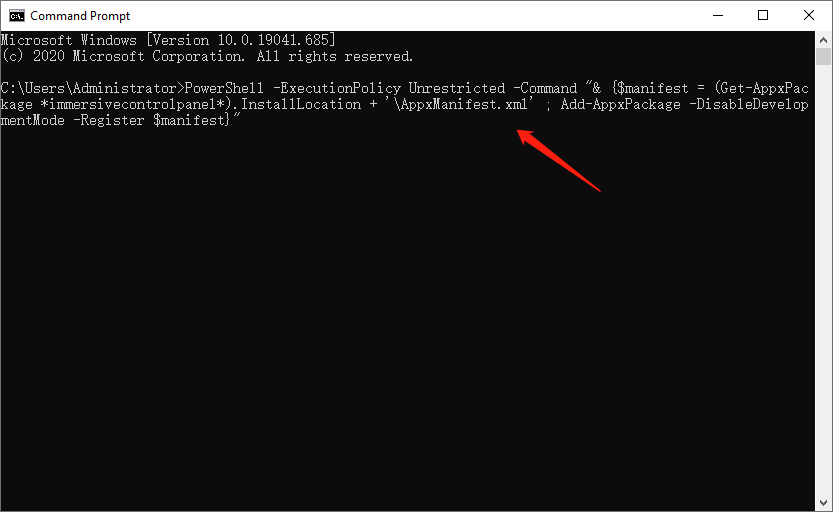
Étape 3 : Une fois terminé, vous pouvez fermer le Command Prompt et redémarrez l'application Paramètres.
Méthode 3. Réinitialiser les paramètres à l'aide de PowerShell
Étape 1 : Tapez PowerShell in the Chercher champ pour le démarrer.
Étape 2: Tapez la commande ci-dessous dans le PowerShell and press Enter.
Get-AppxPackage *windows.immersivecontrolpanel* | Réinitialiser-AppxPackage
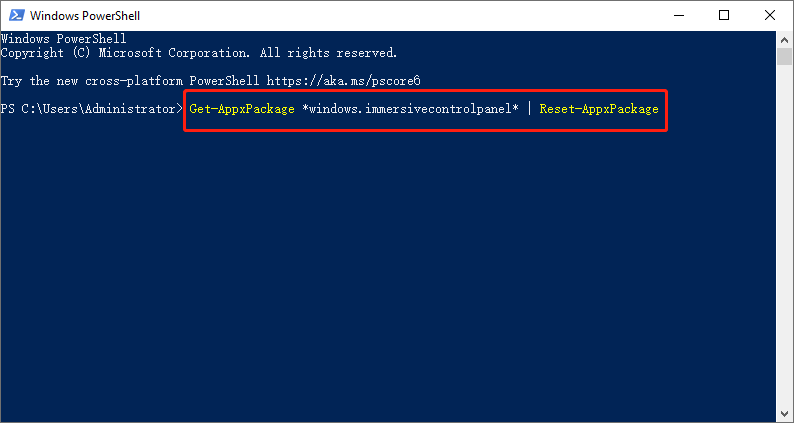
Étape 3 : Fermez le PowerShell lorsqu'il est terminé. Ensuite, vous pouvez relancer l'application Paramètres pour voir si cela fonctionne correctement.
Ce qui précède propose 3 méthodes pratiques pour vous permettre de réinitialiser l'application Paramètres lorsqu'elle se bloque ou ne fonctionne pas correctement. N'hésitez pas à les essayer si vous rencontrez de tels problèmes.
Article précédent
Désactiver ou activer les paramètres et le panneau de configuration dans Windows 10 Résumé : Si l'application Paramètres de Windows 10 ne fonctionne pas correctement, il existe un moyen efficace de résoudre ce problème. Microsoft permet...article suivant
All Available Ways To Open Settings In Windows 10 Résumé : Si l'application Paramètres de Windows 10 ne fonctionne pas correctement, il existe un moyen efficace de résoudre ce problème. Microsoft permet...
About Bitwar Data Recovery
3 Steps to get back 500+ kinds of deleted, formatted or lost documents, photos, videos, audios, archive files from various data loss scenarios.
Learn More
